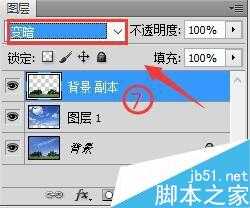圆月山庄资源网 Design By www.vgjia.com
本篇教程是向大家介绍如何用PS快速变换图片上的天空方法,教程比较基础,适合新手来学习,推荐过来,大家一起来学习吧!下面请看小编下面的讲解:
方法/步骤
1、鼠标双击窗口空白处,打开素材照片如图1所示
2、复制“背景”图层,生成新的“背景 副本”图层,如图2所示
3、按Ctrl+O组合键打开照片素材2,并将其拖动到“照片素材1”窗口中,生成“图层1”如图3所示
4、将“图层1”移动到“背景 副本”图层下,单击“背景副本”图层,使其成为当前活动图层,如图4所示
5、单击工具箱中的“快速选择工具”,在图像中单击背景蓝天处,是背景颜色载入选区,如图5所示
6、然后按Delete键删除背景图像,按Ctrl+D取消选区,如图6所示
7、将“背景副本”图层混合模式设置为“变暗”,如图7所示
8、设置完毕,即可得到最终效果如图8所示
注意事项
掌握并理解本次制作过程是关键所在
以上就是如何用PS快速变换图片上的天空方法介绍,你学会了吗?希望这篇教程能对大家有所帮助!
标签:
PS,天空
圆月山庄资源网 Design By www.vgjia.com
广告合作:本站广告合作请联系QQ:858582 申请时备注:广告合作(否则不回)
免责声明:本站文章均来自网站采集或用户投稿,网站不提供任何软件下载或自行开发的软件! 如有用户或公司发现本站内容信息存在侵权行为,请邮件告知! 858582#qq.com
免责声明:本站文章均来自网站采集或用户投稿,网站不提供任何软件下载或自行开发的软件! 如有用户或公司发现本站内容信息存在侵权行为,请邮件告知! 858582#qq.com
圆月山庄资源网 Design By www.vgjia.com
暂无评论...
更新日志
2024年12月23日
2024年12月23日
- 小骆驼-《草原狼2(蓝光CD)》[原抓WAV+CUE]
- 群星《欢迎来到我身边 电影原声专辑》[320K/MP3][105.02MB]
- 群星《欢迎来到我身边 电影原声专辑》[FLAC/分轨][480.9MB]
- 雷婷《梦里蓝天HQⅡ》 2023头版限量编号低速原抓[WAV+CUE][463M]
- 群星《2024好听新歌42》AI调整音效【WAV分轨】
- 王思雨-《思念陪着鸿雁飞》WAV
- 王思雨《喜马拉雅HQ》头版限量编号[WAV+CUE]
- 李健《无时无刻》[WAV+CUE][590M]
- 陈奕迅《酝酿》[WAV分轨][502M]
- 卓依婷《化蝶》2CD[WAV+CUE][1.1G]
- 群星《吉他王(黑胶CD)》[WAV+CUE]
- 齐秦《穿乐(穿越)》[WAV+CUE]
- 发烧珍品《数位CD音响测试-动向效果(九)》【WAV+CUE】
- 邝美云《邝美云精装歌集》[DSF][1.6G]
- 吕方《爱一回伤一回》[WAV+CUE][454M]